Πολλοί αρχάριοι χρήστες υπολογιστών έρχονται σε μια στιγμή που η ταχύτητα του λειτουργικού συστήματος των Windows αφήνει πολύ επιθυμητή και υπάρχει η επιθυμία να την αντικαταστήσετε ή να την ενημερώσετε. Ωστόσο, δεν υπάρχει δίσκος ή μονάδα flash με ένα λειτουργικό σύστημα στο χέρι για την εκτέλεση της διαδικασίας επανεγκατάστασης. Ακολουθεί μια αναλυτική οδηγία για το πώς να βγείτε από αυτήν τη δυσάρεστη κατάσταση.
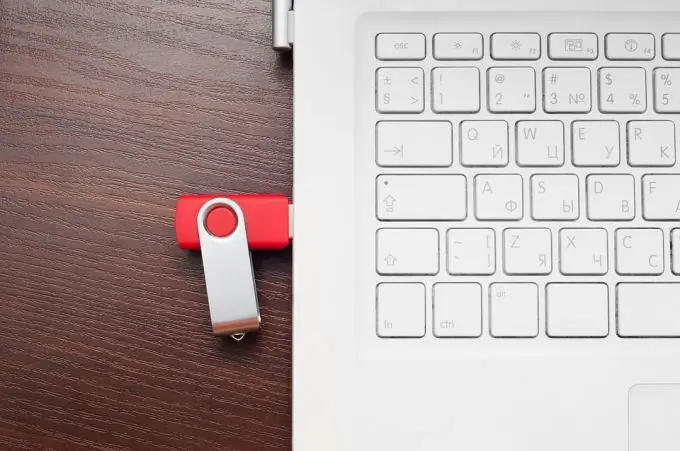
Οδηγίες
Βήμα 1
Για να ξεκινήσετε, πρέπει να εκτελέσετε ένα απλό βήμα - τοποθετήστε μια μονάδα flash USB στον υπολογιστή ή το φορητό υπολογιστή σας. Βεβαιωθείτε ότι τόσο το USB stick όσο και ο υπολογιστής ή ο φορητός υπολογιστής είναι σε καλή κατάσταση λειτουργίας και ότι είστε έτοιμοι για τη διαδικασία.
Βήμα 2
Πραγματοποιούμε λήψη του προγράμματος Rufus από τον επίσημο ιστότοπο - μια απλή εφαρμογή που θα μας βοηθήσει στην επίλυση του σημερινού προβλήματος. Επειδή το πρόγραμμα δεν απαιτεί εγκατάσταση, μπορείτε να το χρησιμοποιήσετε αμέσως μετά τη λήψη.
Βήμα 3
Ξεκινάμε την εφαρμογή. Στο ανώτερο πεδίο "Συσκευή", επιλέξτε τη μονάδα flash, στην οποία θα τεμαχιστεί το μελλοντικό λειτουργικό σύστημα
Σημαντικό: η μονάδα flash πρέπει να έχει ένταση τουλάχιστον από την εικόνα του λειτουργικού συστήματος, διαφορετικά δεν θα μπορείτε να προσαρτήσετε την εικόνα στη μονάδα flash USB.
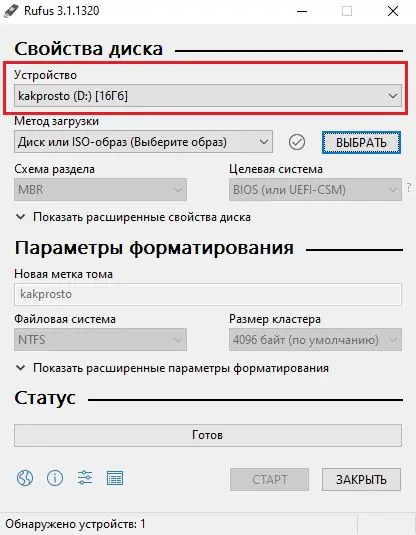
Βήμα 4
Στη δεύτερη γραμμή, "Μέθοδος εκκίνησης", πρέπει να επιλέξετε το στοιχείο "Δίσκος ή εικόνα ISO", να καθορίσετε τη διαδρομή προς το αρχείο για το πρόγραμμα και να το επιλέξετε ως εικόνα που θα χρησιμοποιηθεί για περαιτέρω τεμαχισμό σε μια μονάδα flash.
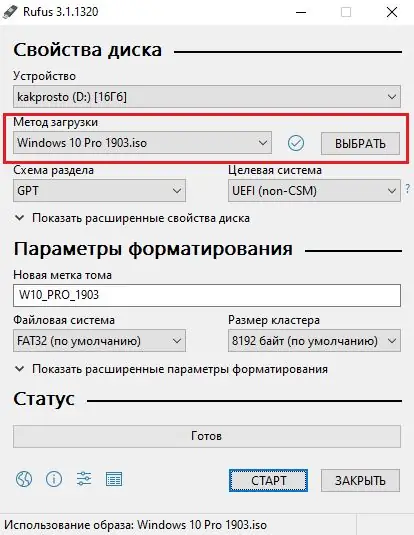
Βήμα 5
Ένα σημαντικό βήμα, καθώς η λανθασμένη επιλογή θα σας αναγκάσει να κάνετε τα πάντα ξανά αφού δεν μπορείτε να ξεκινήσετε τη διαδικασία εγκατάστασης του λειτουργικού συστήματος στον υπολογιστή ή το φορητό υπολογιστή σας.
Στη γραμμή "Σχέδιο διαμερισμάτων" πρέπει να επιλέξετε το στοιχείο "MBR" για να διασφαλίσετε τη συμβατότητα με όλες τις συσκευές στις οποίες σκοπεύετε να εγκαταστήσετε το μελλοντικό σύστημα. Εάν επιλέξετε "GPT", ενδέχεται να αντιμετωπίσετε προβλήματα κατά την εγκατάσταση του συστήματος σε παλαιότερους υπολογιστές.
Η γραμμή "Σύστημα προορισμού" όταν επιλέγεται "MBR" θα είναι "BIOS (ή UEFI-CSM)" και δεν μπορεί να αλλάξει.
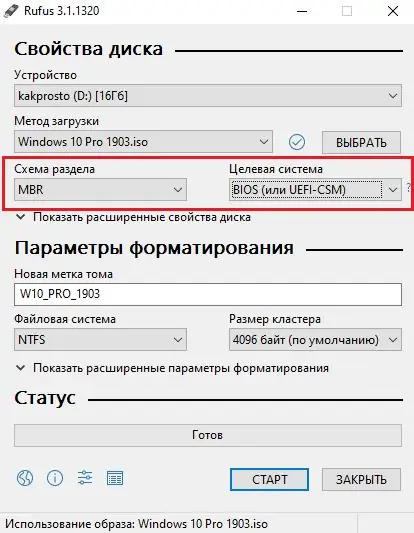
Βήμα 6
Έτσι φτάσαμε στις "Επιλογές μορφοποίησης"
Η γραμμή "Νέα ένταση τόμου" σάς επιτρέπει να δώσετε οποιοδήποτε όνομα στη μελλοντική συσκευή εκκίνησης, δηλαδή στη μονάδα flash. Εδώ μόνο η φαντασία σας σε περιορίζει. Δίνουμε οποιοδήποτε όνομα στη μονάδα flash και συνεχίζουμε.
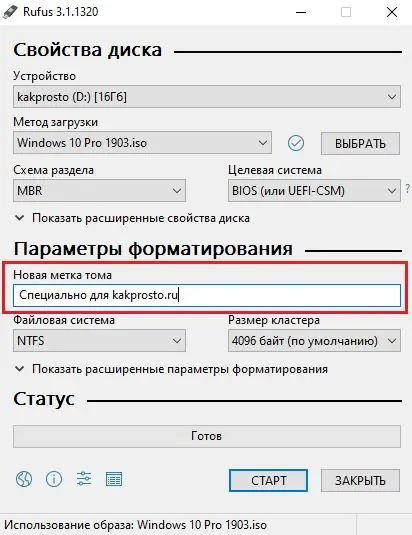
Βήμα 7
Η γραμμή "Σύστημα αρχείων" δεν μπορεί να αλλάξει, καθώς δεν προτείνω να αλλάξετε το "Μέγεθος συμπλέγματος", οπότε εδώ αφήνουμε τα πάντα όπως είναι αρχικά για να αποφευχθούν προβλήματα.
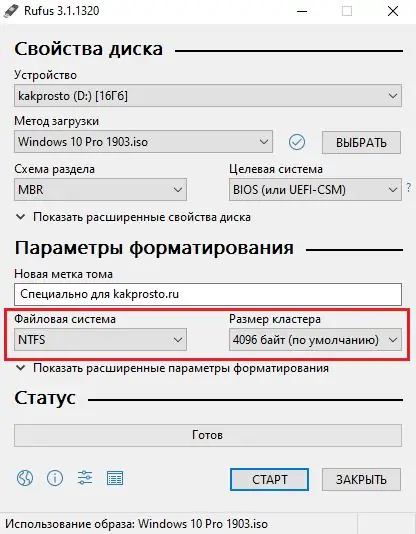
Βήμα 8
Η ρύθμιση για τη δημιουργία μιας μονάδας flash με δυνατότητα εκκίνησης έχει πλέον ολοκληρωθεί. Απομένει μόνο να ξεκινήσει η διαδικασία κοπής πατώντας το κουμπί "Έναρξη".
Σημαντικό: η μονάδα flash θα υποβληθεί σε μορφοποίηση, οπότε θα πρέπει να προσέχετε την ασφάλεια των δεδομένων σας - μεταφέρετέ τα σε άλλη μονάδα flash ή αποθηκεύστε την προσωρινά σε υπολογιστή ή φορητό υπολογιστή.
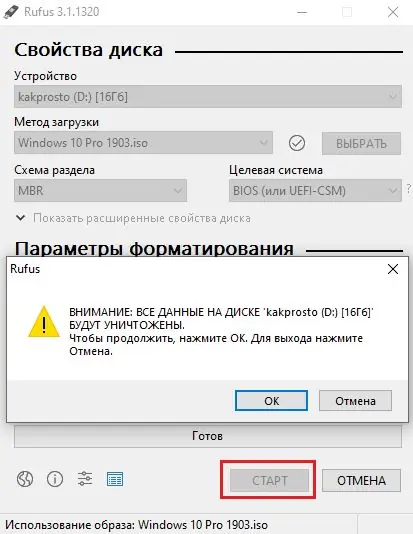
Βήμα 9
Αυτό, στην πραγματικότητα, είναι το μόνο. Περιμένουμε το πρόγραμμα να κάνει όλους τους απαραίτητους χειρισμούς αρχείων και μπορείτε να εγκαταστήσετε με ασφάλεια το λειτουργικό σύστημα σε υπολογιστή ή φορητό υπολογιστή.
Ο χρόνος που απαιτείται για τη δημιουργία μιας μονάδας flash με δυνατότητα εκκίνησης ποικίλλει ανάλογα με την απόδοση του υπολογιστή σας, οπότε κάντε υπομονή και περιμένετε να ολοκληρωθεί.






